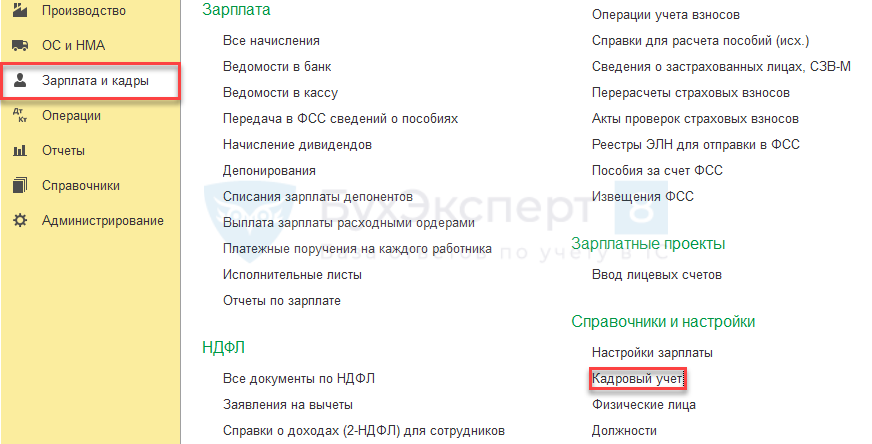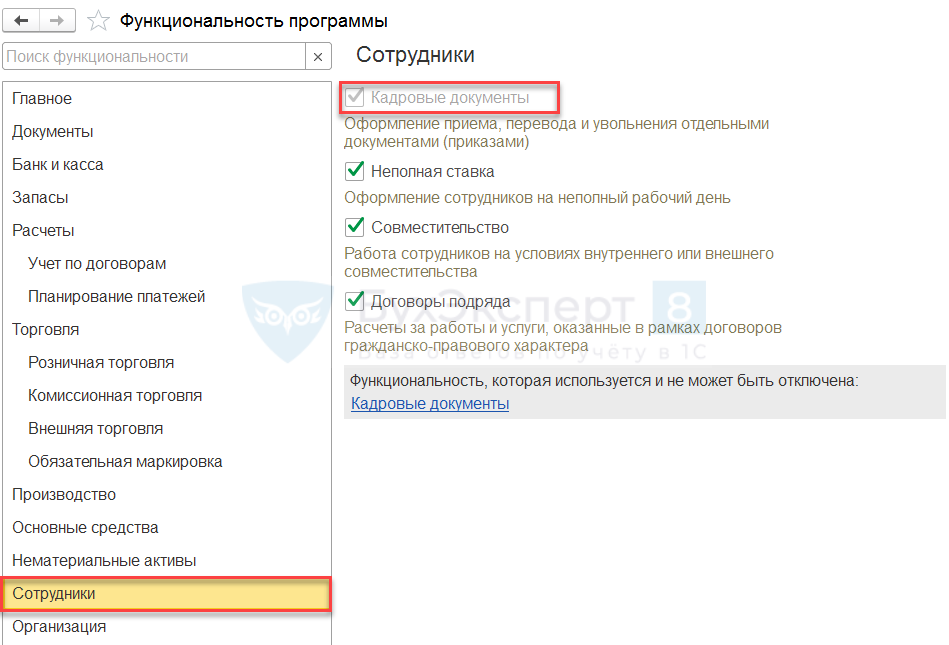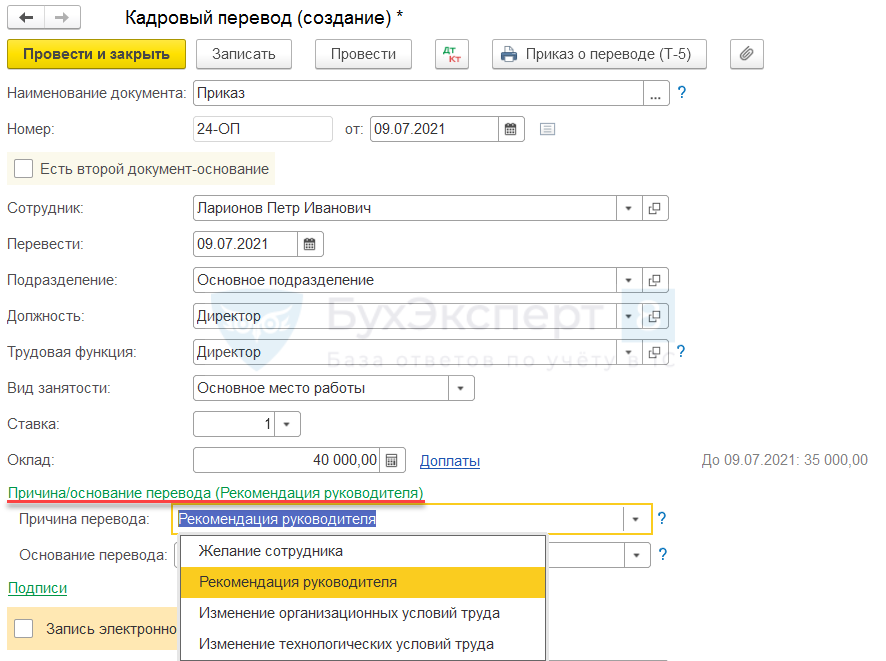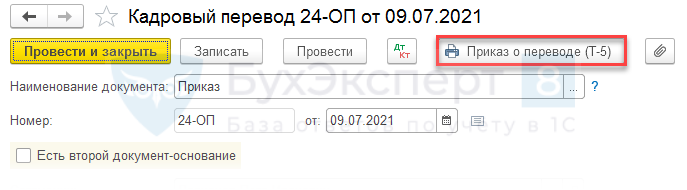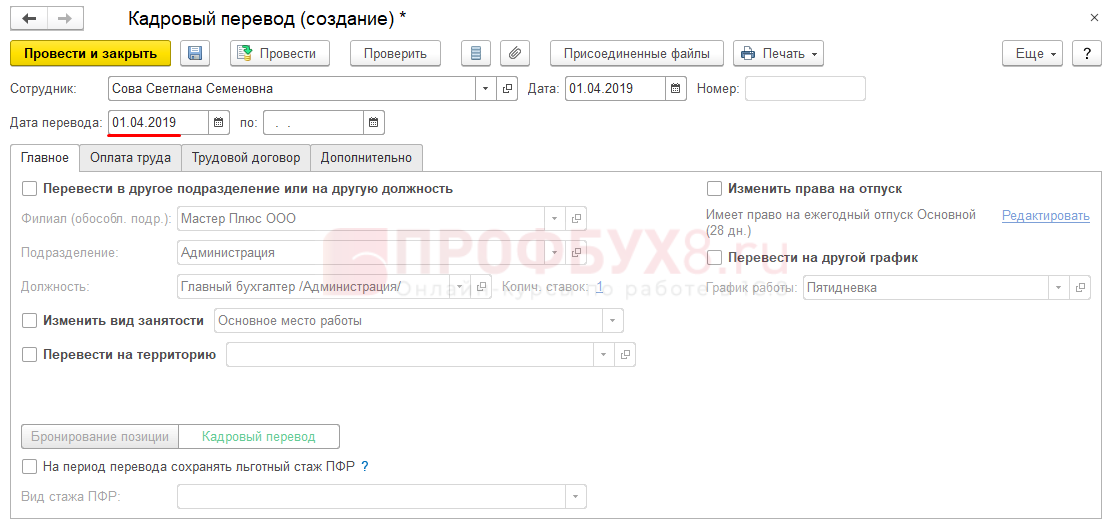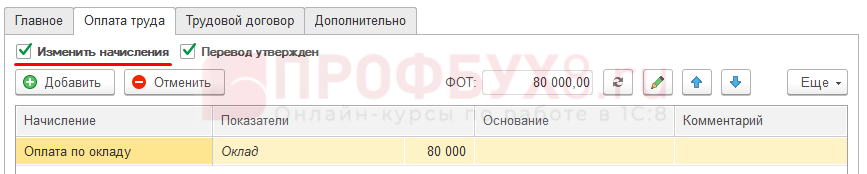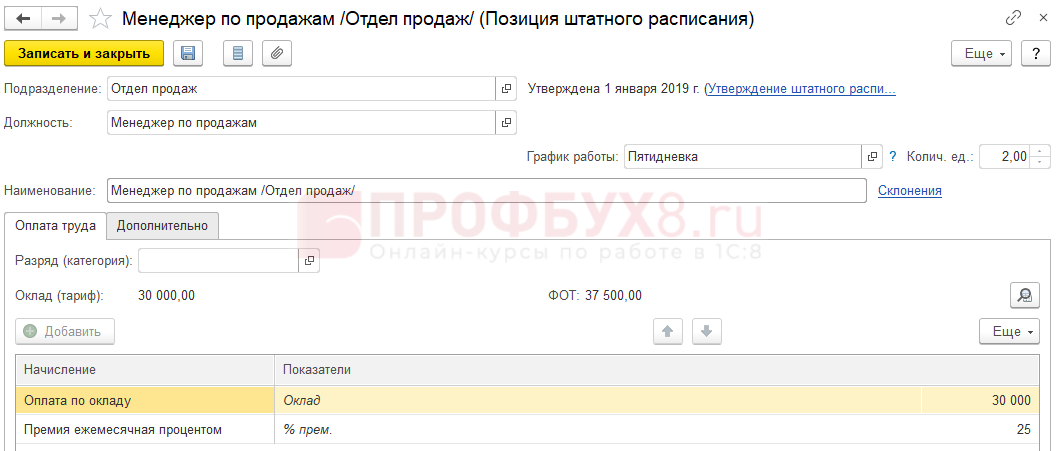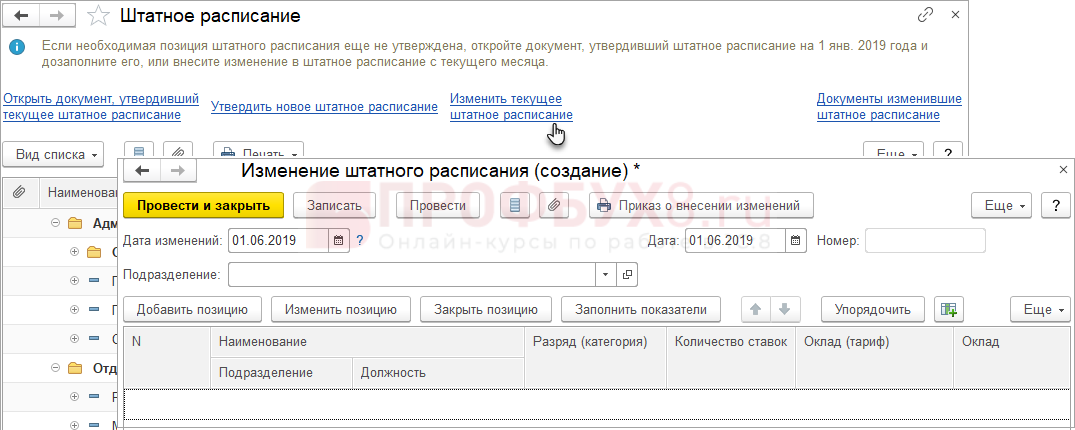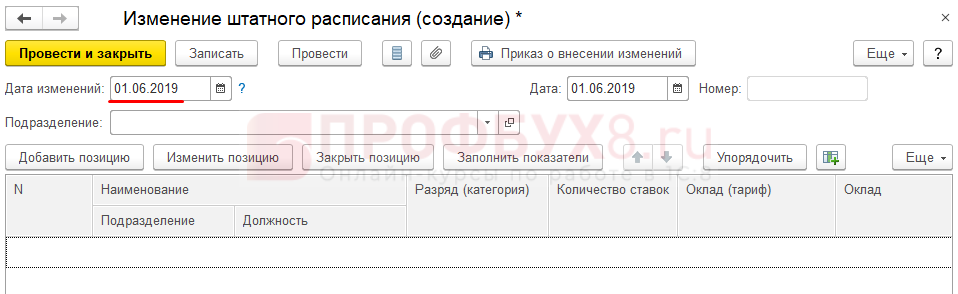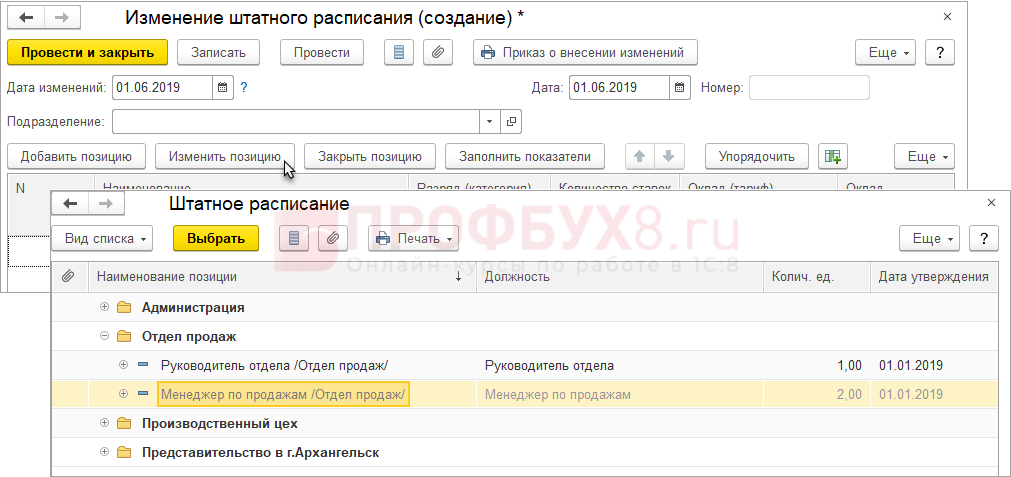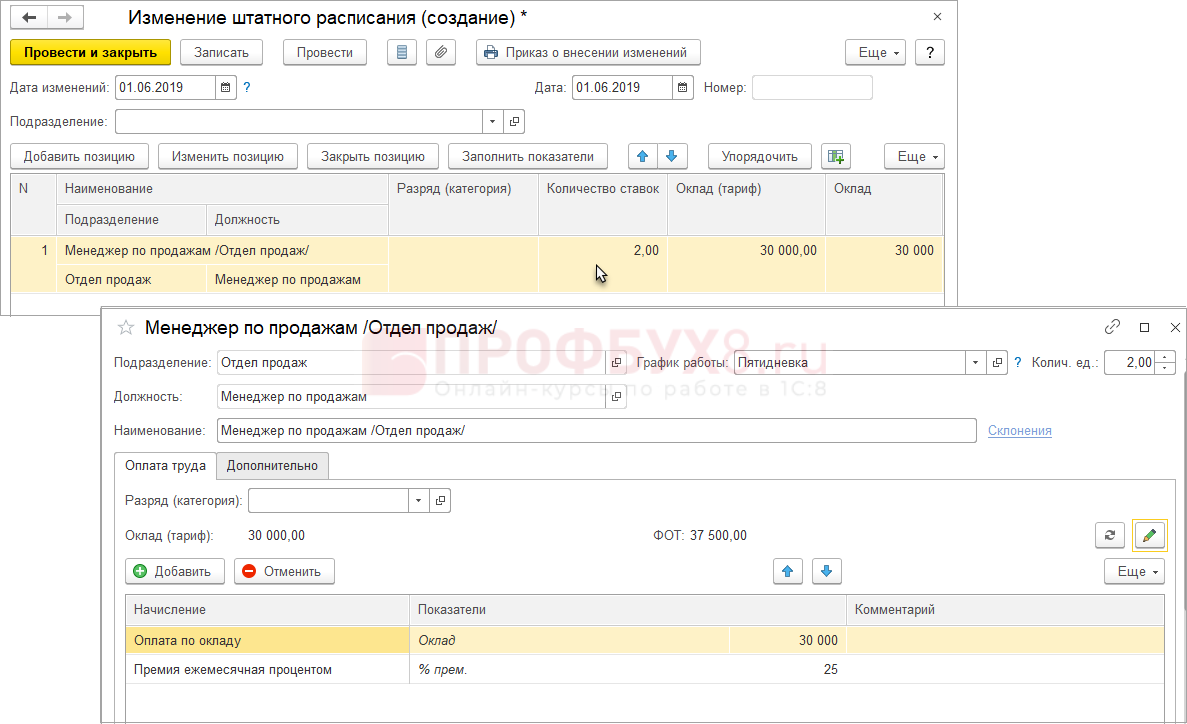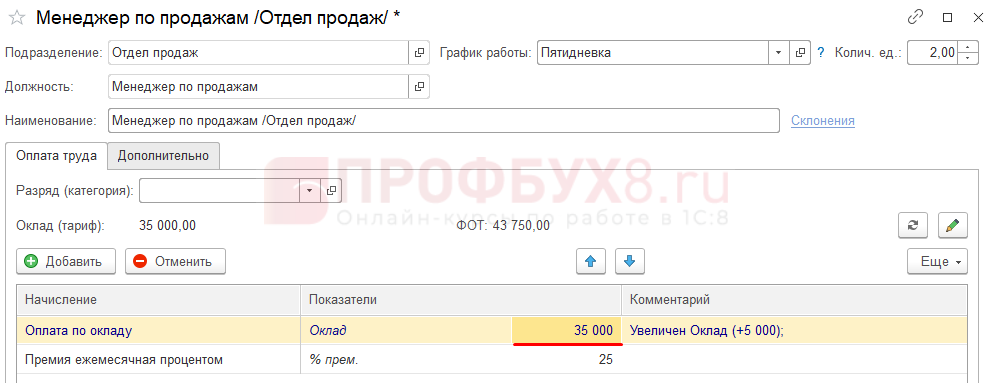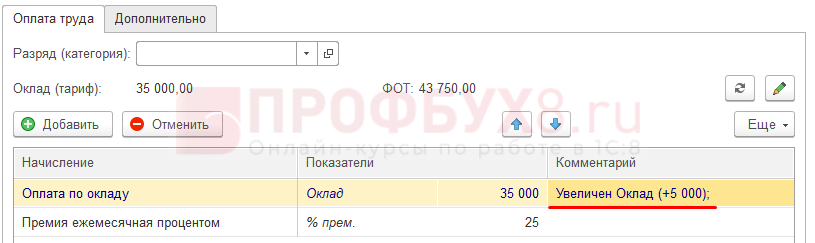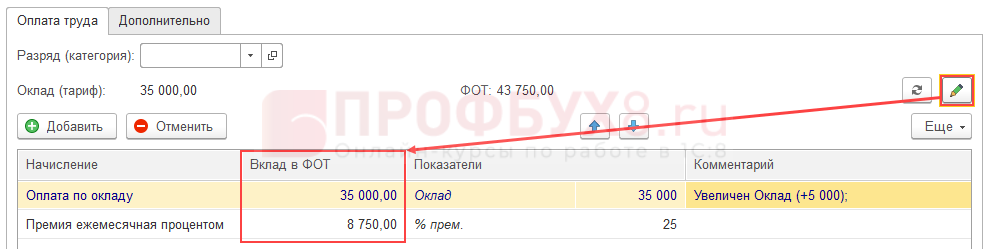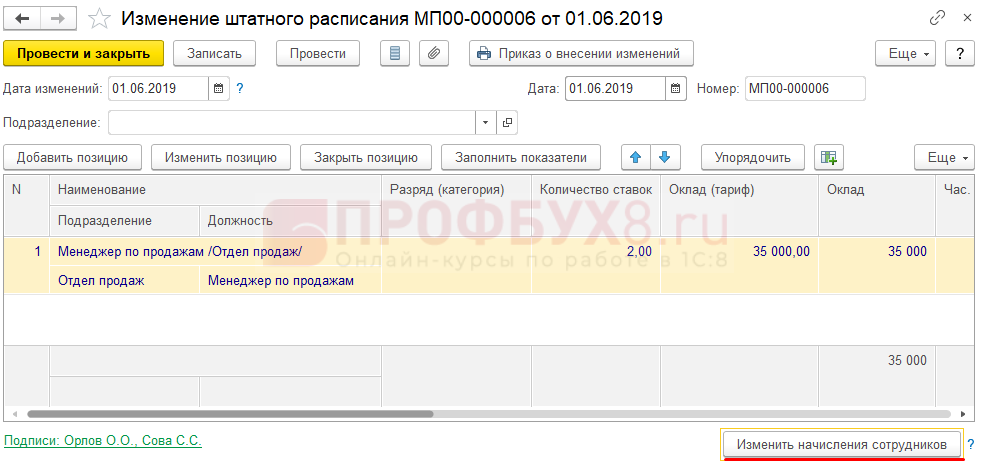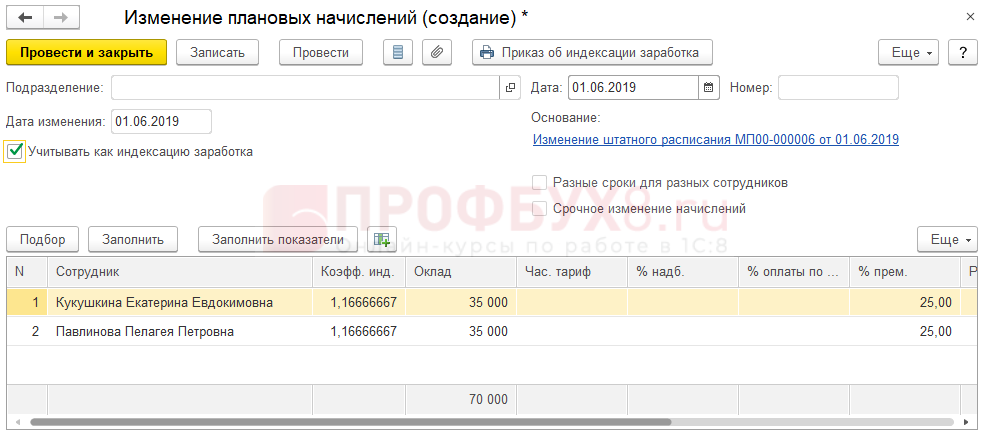Предстоящее повышение зарплаты — безусловно, хорошее событие для работника, но дополнительные заботы для бухгалтера. Особенно, если у него не получается быстро разобраться, как повысить оклад в 1С 8.3 Бухгалтерия. В этой статье мы расскажем, где найти документ для изменения оклада и пошагово разберем, как изменить оклад в 1С 8.3.
Перед тем, как изменить оклад в 1С, найдите документ Кадровый перевод, который доступен, если включена опция Кадровые документы в настройках программы. Раздел Зарплата и кадры -— Кадровый учет.
По ссылке Кадровый учет попадаем в Функциональность, раздел Сотрудники. Проверьте наличие галочки в поле Кадровые документы.
Документ Кадровый перевод доступен из:
Изменение оклада в 1С 8.3 Бухгалтерия
В документе укажите номер и дату приказа о повышении оклада и дату, с которой он действует.
Ссылка Причина/основание перевода () — укажите причину повышения оклада. При необходимости укажите свою причину вручную.
Основание перевода также можно выбрать из списка.
Поля Причина перевода, Основание перевода можно оставить пустыми, если приказ о повышении оклада создан вне программы и из заполняемого документа не нужно формировать печатную форму Т-5.
По ссылке Подписи укажите ФИО руководителя и его должность для заполнения соответствующих реквизитов в печатной форме Приказ о переводе (Т-5).
Далее нажмите Провести и закрыть. Чтобы распечатать приказ, используйте кнопку Приказ о переводе (Т-5).
Мы рассмотрели, как увеличить оклад в 1С 8.3 Бухгалтерия.
См. также:
- Основные виды начислений
- Основные виды удержаний
- Схема движений по регистрам зарплаты
- Документ Начисление зарплаты
- Документ Кадровый перевод
- Перевод сотрудников на удаленную работу
Если Вы еще не подписаны:
Активировать демо-доступ бесплатно →
или
Оформить подписку на Рубрикатор →
После оформления подписки вам станут доступны все материалы по 1С:Бухгалтерия, записи поддерживающих эфиров и вы сможете задавать любые вопросы по 1С.
Подписывайтесь на наши YouTube и Telegram чтобы не пропустить
важные изменения 1С и законодательства
Помогла статья?
Получите еще секретный бонус и полный доступ к справочной системе БухЭксперт8 на 14 дней бесплатно
Оцените публикацию
(3 оценок, среднее: 3,33 из 5)
Загрузка…
Изменение оклада в 1С 8.3 ЗУП: инструкция
Какими документами можно зарегистрировать изменение оклада в 1С 8.3 ЗУП
Все документы, позволяющие зарегистрировать изменение оклада, доступны в журнале Изменение оплаты сотрудников . Журнал можно найти, как в разделе Кадры , так и в разделе Зарплата .
- Кадровый перевод и Кадровый перевод списком – позволяют отразить изменение оклада не только в связи с переводом на другую работу, но и изменение только оплаты труда.
- Изменение оплаты труда – документ, который служит специально для изменения оплаты труда по одному сотруднику.
- Изменение плановых начислений – документ, позволяющий поменять оклады сразу списку сотрудников. В том числе, этим документом можно зарегистрировать индексацию заработной платы.
Повышение оклада в 1С 8.3 ЗУП на примерах
Рассмотрим на примерах, как повысить оклад в 1С 8.3 ЗУП.
Пример 1: Повышение оклада сотруднику
Сотрудница Сова Светлана Семеновна трудится на должности Главного бухгалтера ООО “Мастер Плюс”. Оклад сотрудницы составляет 80 000 руб. С 01.04.2019 оклад повышается до 90 000 руб. Необходимо отразить повышение в программе 1С 8.3 ЗУП.
Отразим увеличение оклада документом Кадровый перевод .
Создадим новый документ. Выберем в нем сотрудницу Сова С.С. и укажем Дату перевода – 01.04.2019. Это дата, с которой будет действовать изменение.
На вкладке Главное ничего заполнять не нужно, поскольку никакие кадровые данные сотрудницы не меняются, кроме размера оклада.
Перейдем на вкладку Оплата труда и установим там флажок Изменить начисления :
После этого становятся доступны для редактирования данные о плановых начислениях. Теперь следует в графе Показатели изменить значение показателя Оклад , установив новый размер – 90 000 руб.:
В графе Комментарий отобразится информационная надпись о том, какие изменения произошли:
Документ можно проводить.
Пример 2: Повышение оклада всем сотрудникам, занимающим должность, если в штатное расписание ведется с сохранением истории изменений
Ведется ли история изменений штатного расписания определяется настройкой в разделе Настройки – Кадровый учет – Настройки штатного расписания – флажок Ведется история изменений штатного расписания .
В ООО «Мастер Плюс» штатное расписание ведется с сохранением истории изменения. На позиции Менеджер по продажам /Отдел продаж/ трудятся два сотрудника с оплатой труда в виде оклада в размере 30 000 руб., а также ежемесячной премии в размере 25% от оклада.
Данные позиции штатного расписания:
С 01.06.2019 размер оклада увеличивается до 35 000 руб.
Необходимо отразить изменения в штатном расписании, а также в плановых начислениях сотрудников, занимающих позицию Менеджер по продажам /Отдел продаж/ : Кукушкиной Е.Е. и Павлиновой П.П.
Шаг 1. Изменение оклада для позиции штатного расписания
Сначала зарегистрируем изменение окладов для позиции штатного расписания. Для этого в справочнике Штатное расписание ( Кадры – Штатное расписание ) нажмем ссылку Изменить штатное расписание .
Будет создан новый документ Изменение штатного расписания ( Кадры – Изменение штатного расписания – Изменение штатного расписание ), в котором установим Дату изменений 01.06.2019:
Далее по кнопке Изменить позицию подберем в документ позицию Менеджер по продажам /Отдел продаж/ :
Строка по позиции появилась в документе. Теперь щелчком по строке переходим к редактированию данных позиции:
На вкладке Оплата труда меняем в графе Показатели размер Оклада , устанавливаем новое значение – 35 000 руб.:
В поле Комментарий отразилась информационная надпись об изменениях:
Обратим внимание на то, как изменился ФОТ позиции. Для этого отобразим колонку Вклад в ФОТ по кнопке с изображением зеленого карандаша:
Вклад в ФОТ для ежемесячной премии рассчитался уже от нового значения оклада.
Вклад в ФОТ ежемесячной премии получился:
- 35 000 (размер оклада) * 25% (процент премии) = 8 750 руб.
ФОТ позиции составит:
- 35 000 (ФОТ оклада) + 8 750 (ФОТ ежемесячной премии) = 43 750 руб.
Проведем документ Изменение штатного расписания .
Шаг 2. Изменение оклада для работников, занимающих позицию
Теперь следует изменить оклад работникам, занимающим позицию Менеджер по продажам /Отдел продаж/ .
Изменения можно ввести по кнопке Изменить начисления работников прямо из документа Изменение штатного расписания :
Автоматически создается документ Изменение плановых начислений , уже заполненный сотрудниками, занимающими позиции, по которым произошли изменения, с новыми размерами начислений:
Обратите внимание, что автоматически документ создается со взведенным флажком Учитывать как индексацию заработка . Индексацией считается повышение окладов (тарифных ставок) в целом по организации или подразделению. Наш случай к таковым не относится. Флажок необходимо сбросить.
Осталось только провести документ Изменение плановых начислений .
См. также:
Более подробно как оформляются и регистрируются изменения различных кадровых данных сотрудников можно узнать из нашего курса Модуль 10. Изменение кадровых данных

Для наглядности следует разобрать пример. И.А. Сорокин – сотрудник компании «Стиль» с 02.12.2019, занимает должность специалиста. Размер его оклада составляет 40 тысяч рублей. Начиная с 05.03.2020, размер оклада по соответствующей должности повышается до 42 тысяч рублей. Работник выполнил свою трудовую норму за март.
Пользователю 1С Зарплата потребуется зарегистрировать корректировки в окладе, после чего начислить и рассчитать заработную плату сотрудника.
Регистрация корректировок в окладе
Для корректировки условий оплаты труда можно воспользоваться следующим перечнем документации:
- Кадровый период, а также его вариация в виде перечня (находятся во вкладке Приёмы, переводы и увольнения меню Кадры).
- Изменение плановых начислений, либо же документ Изменение оплаты труда (располагаются во вкладке Изменение оплаты сотрудников меню под названием Заработная плата).
- Изменение мест работы (находится во вкладке Изменение оплаты сотрудников меню под названием Заработная плата). Получить доступ к нему можно будет посредством активации пункта, отвечающего за применение краткосрочных корректировок в оплате труда, зависящих от осуществляемой работы, который можно найти в параметрах расчёта заработной платы (находятся во вкладке Расчёт заработной платы меню Настройки).
- Изменение квалификационного разряда (категории) (находится во вкладке Изменение оплаты сотрудников меню под названием Заработная плата). Доступ к нему получается посредством активации пункта Используются тарифные группы в параметрах расчёта заработной платы (находятся во вкладке Расчёт заработной платы меню Настройки).
Также корректировки оплаты труда могут быть зарегистрированы в штатном расписании (одноимённый пункт находится в меню Кадры). Перед этим рекомендуется более подробно ознакомиться с работой со штатным расписанием.
Для вышеописанного примера корректировка размера оплаты осуществляется при помощи документа под названием Изменение плановых начислений (вызывается пунктом Создать во вкладке Изменение оплаты сотрудников меню Заработная плата) (рис. 1).
Начисление и расчёт заработной платы
В данном случае применяется документ 1С ЗУП под названием Начисление заработной платы и взносов (находится в одноимённой вкладке меню под названием Заработная плата) (рис. 2):
- Автоматическое заполнение выполняется при помощи пунктов Заполнить или Подбор.
- В процессе заполнения в таблицу документа, во вкладку Начисления, будут внесены графы по всем разновидностям начислений, которые были назначены работникам в плановом режиме.
Когда сумма оплаты по ставке работника корректируется в период расчётного месяца начисление и расчёт осуществляются отдельно для всех периодов, на протяжении которых был активен определённый размер оклада. Это подразумевает разделение пункта для вычисления зарплаты работника на несколько строк, каждая из которых соответствует определённому периоду месяца. Эта процедура осуществляется при автоматическом заполнении.
В соответствии с вышеописанным примером осуществляется расчёт за 21 рабочий день. За первые 3 рабочих дня (в промежуток с 1 по 4 марта) размер оплаты составляет 5 714, 29 рубля. Размер оплаты за остальные рабочие дни (18) составляет 36 тысяч рублей. В итоге получается сумма оплаты в 41 714, 29 рубля. Для выполнения в Зарплата и управление персоналом вычислений по НДФЛ и взносам за страхование за данный месяц используется всё тот же документ. Процедура выполняется непосредственно при его заполнении.
Программный продукт 1С Зарплата вы можете взять у нас в аренду за 1000 рублей в месяц.
Как изменить оклад в 1С Бухгалтерия 8.3?
Изменить оклад сотрудника в 1С Бухгалтерия 8.3 на предприятии не частое явление. При этом такая необходимость вызывает у сотрудника не мало вопросов. Поэтому, необходимо знать, как это сделать. Важно, при изменении оклада, быть предельно внимательным, чтобы избежать ошибок и финансовых несоответствий.
Содержание:
1. Вход в программу
Вход в программу, осуществляется двойным нажатием левой клавишей мыши, на ярлык, находящимся на рабочем столе. В сплывшем окошке, необходимо ввести данные (логин и пароль).
После того, как вошли в программу, откроется Рабочий стол. С левой стороны появится меню. По центру, будет указана текущая дата и строка для выбора интересующей организации.
Вписываем в строку название организации и нажимаем «Обновить»
После обновления, на рабочем столе программы, появляются данные самой организации. Можно изучить их. Переходим к выбору сотрудника, с помощью меню слева. Выбираем вкладку «Зарплата и кадры», нажав дважды на левую клавишу мыши.
В появившемся окошке, выбираем вкладку «сотрудники», нажав на запись левой клавишей мыши.
Открывается список сотрудников выбранной организации. В нем указаны данные сотрудника: Табельный номер, подразделение, должность и дата приема на работу.
В верхних сточках, для удобства, можно настроить фильтр: по организации или по подразделениям.
А так, же при нажатии на шапку столбца, можно настроить таблицу по алфавиту, должности или, дате приема.
2. Карточка сотрудника
Из списка выбираем необходимого сотрудника, которому нужно сменить оклад. Нажав на имя дважды левой клавишей мыши.
В новой вкладке откроется карточка сотрудника. В ней указаны все данные: ФИО, дата рождения, паспортные данные, ИНН, СНИЛС, гражданство, адрес и дата приема на работу. Важно сверить эти данные, чтобы не ошибиться при наличии однофамильцев.
С помощью ролика на мышке, необходимо опустится в низ, до появления строки оклад.
Для того, чтобы изменить оклад, рядом с суммой оклада, есть кнопка «изменить», на нее необходимо нажать дважды левой клавишей мыши.
3. Изменение оклада
В открывшейся вкладке, обратите внимание на дату перевода, с какого числа, необходимо изменить сотруднику оклад.
Дату необходимо поменять в соответствии с приказом, на необходимо, путём двойного нажатия на левую клавишу мыши. В календаре выберите число, месяц и год.
Ниже, указан текущий оклад сотрудника.
В окошке «Размер», необходим изменить сумму оклада, на нужный, на пример: 35 000руб.
Значит, изменяем число с 30 000 на 35 000 и нажимаем на кнопку «Записать», в левом верхнем углу.
На экране, в нижнем правом углу, должна появится на несколько секунд окошко-уведомление, о том, что запись сделана. Если это уведомление не появилось, изменения не произойдут.
После того, как уведомление исчезло, необходимо нажать «Провести и закрыть».
Изменить оклад сотрудника в 1С Бухгалтерия 8.3 выполнено.
Автоматически вкладка закроется. Если изменения были внесены сегодняшней датой, то сумма оклада автоматически изменится. Если была указана текущая дата, то оклад останется таким же, как и был.
4. Проверка данных
Что бы поверить введенные данные, необходимо, в меню выбрать вкладку «Зарплата и кадры».
В открывшемся меню, выбрать вкладку «кадровые документы».
В открывшемся списке, должна появится запись, с текущей датой.
Необходимо проверить наличии зеленой галочки возле даты, она означает, что запись сделана успешна и оклад измениться с указанной даты в графе «Дата события»
Если галочка отсутствует, значит запись не была проведена и оклад не изменится с указанной даты.
Что бы повести запись заново, необходимо нажать на строку правой клавишей мыши и в появившемся меню выбрать вкладку «провести».
Изменение оклада в 1С 8.3 ЗУП: инструкция
Какими документами можно зарегистрировать изменение оклада в 1С 8.3 ЗУП
Все документы, позволяющие зарегистрировать изменение оклада, доступны в журнале Изменение оплаты сотрудников . Журнал можно найти, как в разделе Кадры , так и в разделе Зарплата .
- Кадровый перевод и Кадровый перевод списком – позволяют отразить изменение оклада не только в связи с переводом на другую работу, но и изменение только оплаты труда.
- Изменение оплаты труда – документ, который служит специально для изменения оплаты труда по одному сотруднику.
- Изменение плановых начислений – документ, позволяющий поменять оклады сразу списку сотрудников. В том числе, этим документом можно зарегистрировать индексацию заработной платы.
Повышение оклада в 1С 8.3 ЗУП на примерах
Рассмотрим на примерах, как повысить оклад в 1С 8.3 ЗУП.
Пример 1: Повышение оклада сотруднику
Сотрудница Сова Светлана Семеновна трудится на должности Главного бухгалтера ООО “Мастер Плюс”. Оклад сотрудницы составляет 80 000 руб. С 01.04.2019 оклад повышается до 90 000 руб. Необходимо отразить повышение в программе 1С 8.3 ЗУП.
Отразим увеличение оклада документом Кадровый перевод .
Создадим новый документ. Выберем в нем сотрудницу Сова С.С. и укажем Дату перевода – 01.04.2019. Это дата, с которой будет действовать изменение.
На вкладке Главное ничего заполнять не нужно, поскольку никакие кадровые данные сотрудницы не меняются, кроме размера оклада.
Перейдем на вкладку Оплата труда и установим там флажок Изменить начисления :
После этого становятся доступны для редактирования данные о плановых начислениях. Теперь следует в графе Показатели изменить значение показателя Оклад , установив новый размер – 90 000 руб.:
В графе Комментарий отобразится информационная надпись о том, какие изменения произошли:
Документ можно проводить.
Пример 2: Повышение оклада всем сотрудникам, занимающим должность, если в штатное расписание ведется с сохранением истории изменений
Ведется ли история изменений штатного расписания определяется настройкой в разделе Настройки – Кадровый учет – Настройки штатного расписания – флажок Ведется история изменений штатного расписания .
В ООО «Мастер Плюс» штатное расписание ведется с сохранением истории изменения. На позиции Менеджер по продажам /Отдел продаж/ трудятся два сотрудника с оплатой труда в виде оклада в размере 30 000 руб., а также ежемесячной премии в размере 25% от оклада.
Данные позиции штатного расписания:
С 01.06.2019 размер оклада увеличивается до 35 000 руб.
Необходимо отразить изменения в штатном расписании, а также в плановых начислениях сотрудников, занимающих позицию Менеджер по продажам /Отдел продаж/ : Кукушкиной Е.Е. и Павлиновой П.П.
Шаг 1. Изменение оклада для позиции штатного расписания
Сначала зарегистрируем изменение окладов для позиции штатного расписания. Для этого в справочнике Штатное расписание ( Кадры – Штатное расписание ) нажмем ссылку Изменить штатное расписание .
Будет создан новый документ Изменение штатного расписания ( Кадры – Изменение штатного расписания – Изменение штатного расписание ), в котором установим Дату изменений 01.06.2019:
Далее по кнопке Изменить позицию подберем в документ позицию Менеджер по продажам /Отдел продаж/ :
Строка по позиции появилась в документе. Теперь щелчком по строке переходим к редактированию данных позиции:
На вкладке Оплата труда меняем в графе Показатели размер Оклада , устанавливаем новое значение – 35 000 руб.:
В поле Комментарий отразилась информационная надпись об изменениях:
Обратим внимание на то, как изменился ФОТ позиции. Для этого отобразим колонку Вклад в ФОТ по кнопке с изображением зеленого карандаша:
Вклад в ФОТ для ежемесячной премии рассчитался уже от нового значения оклада.
Вклад в ФОТ ежемесячной премии получился:
- 35 000 (размер оклада) * 25% (процент премии) = 8 750 руб.
ФОТ позиции составит:
- 35 000 (ФОТ оклада) + 8 750 (ФОТ ежемесячной премии) = 43 750 руб.
Проведем документ Изменение штатного расписания .
Шаг 2. Изменение оклада для работников, занимающих позицию
Теперь следует изменить оклад работникам, занимающим позицию Менеджер по продажам /Отдел продаж/ .
Изменения можно ввести по кнопке Изменить начисления работников прямо из документа Изменение штатного расписания :
Автоматически создается документ Изменение плановых начислений , уже заполненный сотрудниками, занимающими позиции, по которым произошли изменения, с новыми размерами начислений:
Обратите внимание, что автоматически документ создается со взведенным флажком Учитывать как индексацию заработка . Индексацией считается повышение окладов (тарифных ставок) в целом по организации или подразделению. Наш случай к таковым не относится. Флажок необходимо сбросить.
Осталось только провести документ Изменение плановых начислений .
См. также:
Более подробно как оформляются и регистрируются изменения различных кадровых данных сотрудников можно узнать из нашего курса Модуль 10. Изменение кадровых данных
Для наглядности следует разобрать пример. И.А. Сорокин – сотрудник компании «Стиль» с 02.12.2019, занимает должность специалиста. Размер его оклада составляет 40 тысяч рублей. Начиная с 05.03.2020, размер оклада по соответствующей должности повышается до 42 тысяч рублей. Работник выполнил свою трудовую норму за март.
Пользователю 1С Зарплата потребуется зарегистрировать корректировки в окладе, после чего начислить и рассчитать заработную плату сотрудника.
Регистрация корректировок в окладе
Для корректировки условий оплаты труда можно воспользоваться следующим перечнем документации:
- Кадровый период, а также его вариация в виде перечня (находятся во вкладке Приёмы, переводы и увольнения меню Кадры).
- Изменение плановых начислений, либо же документ Изменение оплаты труда (располагаются во вкладке Изменение оплаты сотрудников меню под названием Заработная плата).
- Изменение мест работы (находится во вкладке Изменение оплаты сотрудников меню под названием Заработная плата). Получить доступ к нему можно будет посредством активации пункта, отвечающего за применение краткосрочных корректировок в оплате труда, зависящих от осуществляемой работы, который можно найти в параметрах расчёта заработной платы (находятся во вкладке Расчёт заработной платы меню Настройки).
- Изменение квалификационного разряда (категории) (находится во вкладке Изменение оплаты сотрудников меню под названием Заработная плата). Доступ к нему получается посредством активации пункта Используются тарифные группы в параметрах расчёта заработной платы (находятся во вкладке Расчёт заработной платы меню Настройки).
Также корректировки оплаты труда могут быть зарегистрированы в штатном расписании (одноимённый пункт находится в меню Кадры). Перед этим рекомендуется более подробно ознакомиться с работой со штатным расписанием.
Для вышеописанного примера корректировка размера оплаты осуществляется при помощи документа под названием Изменение плановых начислений (вызывается пунктом Создать во вкладке Изменение оплаты сотрудников меню Заработная плата) (рис. 1).
Начисление и расчёт заработной платы
В данном случае применяется документ 1С ЗУП под названием Начисление заработной платы и взносов (находится в одноимённой вкладке меню под названием Заработная плата) (рис. 2):
- Автоматическое заполнение выполняется при помощи пунктов Заполнить или Подбор.
- В процессе заполнения в таблицу документа, во вкладку Начисления, будут внесены графы по всем разновидностям начислений, которые были назначены работникам в плановом режиме.
Когда сумма оплаты по ставке работника корректируется в период расчётного месяца начисление и расчёт осуществляются отдельно для всех периодов, на протяжении которых был активен определённый размер оклада. Это подразумевает разделение пункта для вычисления зарплаты работника на несколько строк, каждая из которых соответствует определённому периоду месяца. Эта процедура осуществляется при автоматическом заполнении.
В соответствии с вышеописанным примером осуществляется расчёт за 21 рабочий день. За первые 3 рабочих дня (в промежуток с 1 по 4 марта) размер оплаты составляет 5 714, 29 рубля. Размер оплаты за остальные рабочие дни (18) составляет 36 тысяч рублей. В итоге получается сумма оплаты в 41 714, 29 рубля. Для выполнения в Зарплата и управление персоналом вычислений по НДФЛ и взносам за страхование за данный месяц используется всё тот же документ. Процедура выполняется непосредственно при его заполнении.
Программный продукт 1С Зарплата вы можете взять у нас в аренду за 1000 рублей в месяц.
Как изменить оклад в 1С Бухгалтерия 8.3?
Изменить оклад сотрудника в 1С Бухгалтерия 8.3 на предприятии не частое явление. При этом такая необходимость вызывает у сотрудника не мало вопросов. Поэтому, необходимо знать, как это сделать. Важно, при изменении оклада, быть предельно внимательным, чтобы избежать ошибок и финансовых несоответствий.
Содержание:
1. Вход в программу
Вход в программу, осуществляется двойным нажатием левой клавишей мыши, на ярлык, находящимся на рабочем столе. В сплывшем окошке, необходимо ввести данные (логин и пароль).
После того, как вошли в программу, откроется Рабочий стол. С левой стороны появится меню. По центру, будет указана текущая дата и строка для выбора интересующей организации.
Вписываем в строку название организации и нажимаем «Обновить»
После обновления, на рабочем столе программы, появляются данные самой организации. Можно изучить их. Переходим к выбору сотрудника, с помощью меню слева. Выбираем вкладку «Зарплата и кадры», нажав дважды на левую клавишу мыши.
В появившемся окошке, выбираем вкладку «сотрудники», нажав на запись левой клавишей мыши.
Открывается список сотрудников выбранной организации. В нем указаны данные сотрудника: Табельный номер, подразделение, должность и дата приема на работу.
В верхних сточках, для удобства, можно настроить фильтр: по организации или по подразделениям.
А так, же при нажатии на шапку столбца, можно настроить таблицу по алфавиту, должности или, дате приема.
2. Карточка сотрудника
Из списка выбираем необходимого сотрудника, которому нужно сменить оклад. Нажав на имя дважды левой клавишей мыши.
В новой вкладке откроется карточка сотрудника. В ней указаны все данные: ФИО, дата рождения, паспортные данные, ИНН, СНИЛС, гражданство, адрес и дата приема на работу. Важно сверить эти данные, чтобы не ошибиться при наличии однофамильцев.
С помощью ролика на мышке, необходимо опустится в низ, до появления строки оклад.
Для того, чтобы изменить оклад, рядом с суммой оклада, есть кнопка «изменить», на нее необходимо нажать дважды левой клавишей мыши.
3. Изменение оклада
В открывшейся вкладке, обратите внимание на дату перевода, с какого числа, необходимо изменить сотруднику оклад.
Дату необходимо поменять в соответствии с приказом, на необходимо, путём двойного нажатия на левую клавишу мыши. В календаре выберите число, месяц и год.
Ниже, указан текущий оклад сотрудника.
В окошке «Размер», необходим изменить сумму оклада, на нужный, на пример: 35 000руб.
Значит, изменяем число с 30 000 на 35 000 и нажимаем на кнопку «Записать», в левом верхнем углу.
На экране, в нижнем правом углу, должна появится на несколько секунд окошко-уведомление, о том, что запись сделана. Если это уведомление не появилось, изменения не произойдут.
После того, как уведомление исчезло, необходимо нажать «Провести и закрыть».
Изменить оклад сотрудника в 1С Бухгалтерия 8.3 выполнено.
Автоматически вкладка закроется. Если изменения были внесены сегодняшней датой, то сумма оклада автоматически изменится. Если была указана текущая дата, то оклад останется таким же, как и был.
4. Проверка данных
Что бы поверить введенные данные, необходимо, в меню выбрать вкладку «Зарплата и кадры».
В открывшемся меню, выбрать вкладку «кадровые документы».
В открывшемся списке, должна появится запись, с текущей датой.
Необходимо проверить наличии зеленой галочки возле даты, она означает, что запись сделана успешна и оклад измениться с указанной даты в графе «Дата события»
Если галочка отсутствует, значит запись не была проведена и оклад не изменится с указанной даты.
Что бы повести запись заново, необходимо нажать на строку правой клавишей мыши и в появившемся меню выбрать вкладку «провести».
Для того, чтобы изменить оклад сотрудника в программе Бухгалтерия предприятия 3.0 нужно перейти в раздел зарплата и кадры далее кадры пункт кадровые документы.

Создаем документ кадрового перевода.
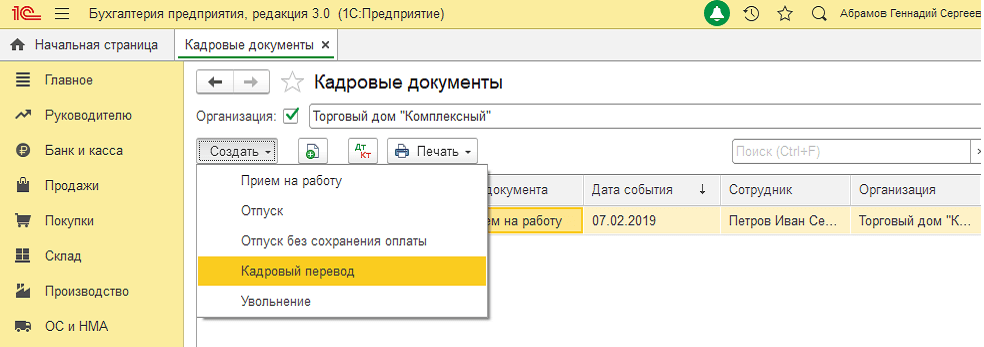
В открывшемся документе выбираем сотрудника, указываем дату перевода и ставим галку изменить начисления и указываем новую сумму. Если оклад изменился в связи с переводом на новую должность нужно поставить галку перевести на другое подразделение или на другую должность. Для отражения кадрового перевода в отчетах СЗВ-ТД и СТД-Р нужно поставить галку отразить в трудовой книжке. После внесения изменений проводим документ. Из документа есть возможность распечатать приказ о переводе нажав по кнопке приказ о переводе (Т-5).
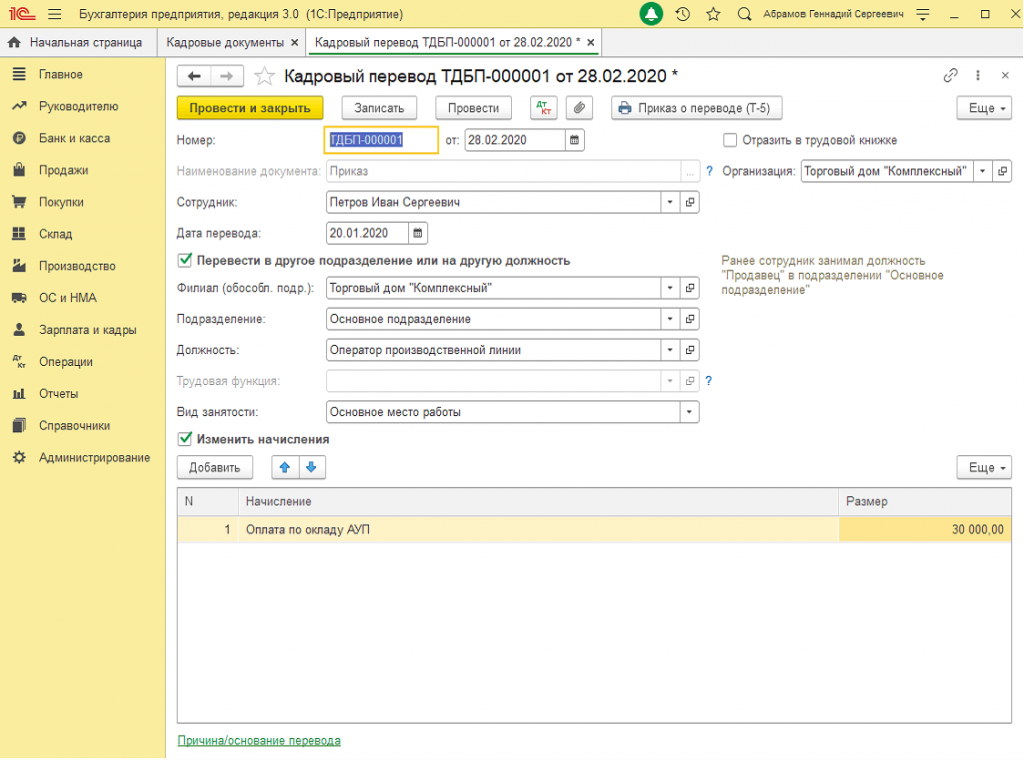
Если в разделе зарплата и кадры нет пункта кадровые документы, тогда нужно включить настройку. Для этого зайдем в раздел главное далее настройки пункт функциональность.
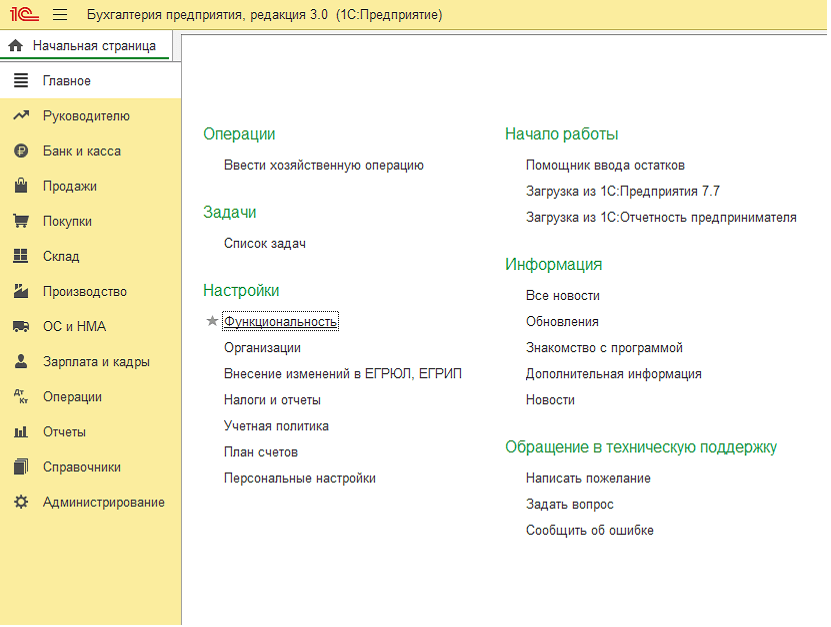
Потом перейдем на вкладку сотрудники и поставим галку «Кадровые документы».

Если данную настройку не включать, тогда история изменения оклада, подразделения и должности не сохраняется. Данные об изменении вносятся в карточку сотрудника в разделе зарплата и кадры далее кадры пункт сотрудники.
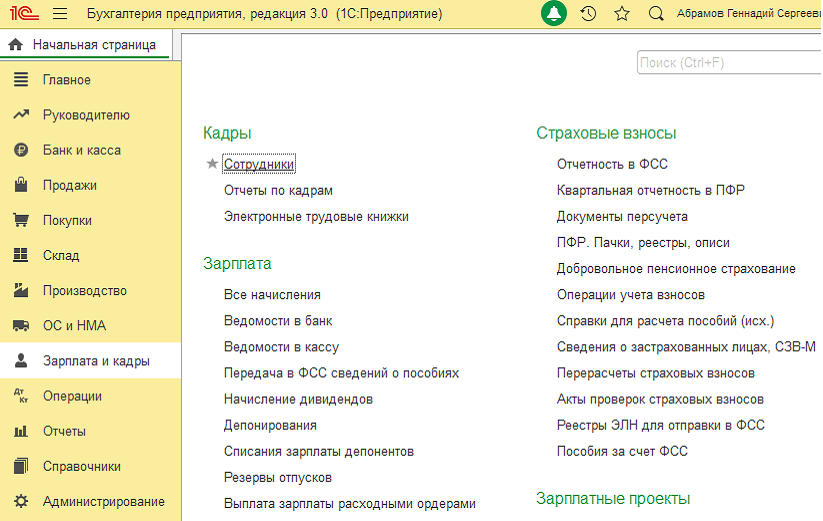
Зайти в карточку самого сотрудника и указать новые данные об окладе, при необходимости изменить должность и подразделение. В этом случает печатной формы кадрового перевода не будет.
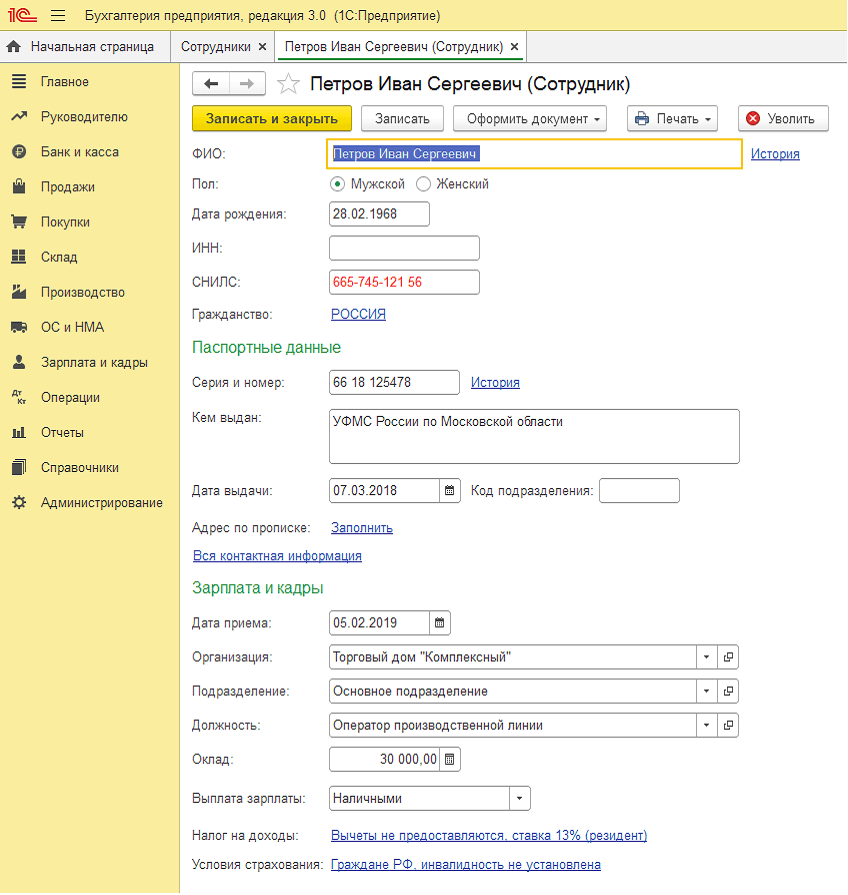
Консультацию для Вас составила специалист нашей Линии консультаций.
Закажите тестовую консультацию по Вашей программе у нас по телефону: +7(343) 288-75-45.
*Для оказания консультации необходимо сообщить ИНН вашей организации, регистрационный номер вашей программы ( для программ 1С:Предприятие версии ПРОФ необходим активный договор 1С:ИТС ПРОФ)
Реализовать политику повышения оклада является очень важным вопросом в успешном развитии любой организации. Компания может разработать свою стратегию оплаты труда, учитывая как ее финансовые возможности, так и ожидания сотрудников. Однако, механизмы, необходимые для выполнения этого поручения могут оказаться сложными и трудоемкими.
1С является распространенной программой для автоматизации бизнес-процессов в компаниях. Если вы руководство организацией, которая использует 1С, то, наверняка, интересуетесь тем, как выполнить повышение окладов всех сотрудников и сохранить прозрачность в этом процессе. В данной статье мы рассмотрим основы оформления повышения зарплат в 1С.
Мы расскажем о том, какие действия необходимо выполнить, чтобы приблизиться к цели, узнаем о конкретных действиях, которые необходимо выполнить в системе 1С. Будут рассмотрены основные функции и параметры, которые необходимы для выполнения этой задачи и приведены пошаговые инструкции по работе в программе 1С.
Как изменить оклады всем сотрудникам в программе «1С:Предприятие»
Шаг 1: Открыть список сотрудников
Перейдите в раздел «Кадры и Зарплата» и выберите пункт «Сотрудники».
Откроется список всех сотрудников вашей организации.
Шаг 2: Выбрать необходимых сотрудников
Отметьте галочками нужных сотрудников в списке, или выберите пункт «Выбрать все», чтобы изменить оклады всем сотрудникам единовременно.
Шаг 3: Изменить оклады сотрудников
Нажмите на кнопку «Изменить оклад» в верхней части списка сотрудников.
В открывшемся окне можно указать новые оклады по каждому сотруднику или задать процентное изменение. Для этого необходимо выбрать «Проценты» и указать значение в поле рядом.
Шаг 4: Сохранить изменения
После внесения изменений нажмите на кнопку «Сохранить».
Система 1С:Предприятие автоматически пересчитает зарплату каждого сотрудника на основе новых данных.
Также можно распечатать отчет по изменениям, нажав на кнопку «Печать».
Как правильно оформить повышение оклада сотруднику
Шаг 1: Поиск и анализ информации о сотруднике.
Прежде чем начинать оформлять повышение оклада, необходимо собрать и проанализировать информацию о сотруднике. На каких должностях он работал, какую работу выполнял, были ли замечания или поощрения от начальства, какие задачи были выполнены лучше всего.
Шаг 2: Оценка результатов работы сотрудника.
При повышении оклада важно оценить результаты работы сотрудника. Необходимо рассмотреть его уникальные качества, выявить достижения в работе, а также бонусы, которые он получил за свою успешную работу. Это позволит установить новые цели и ожидания, которые ставятся перед сотрудником.
Шаг 3: Подготовка письменного предложения.
Письменное предложение должно состоять из описания изменений, которые произошли в обязанностях сотрудника, а также связанных с этим изменениях в его окладе. В этом документе не должно быть «сюрпризов» для сотрудника, все условия должны быть прозрачными и понятными.
Шаг 4: Уведомление сотрудника.
После подготовки письменного предложения, следует уведомить сотрудника о сложившейся ситуации. Это можно сделать путем отправки сообщения в корпоративную почту, провести личное собеседование или запустить сообщение в интернет-чате.
Шаг 5: Согласование повышения оклада.
Для того, чтобы провести повышение оклада, необходимо получить согласование от руководства непосредственного начальника и финансового отдела. Это позволяет убедиться, что все изменения подходят для всей команды, а также закрепить новые цифры в бюджете.
Шаг 6: Подготовка нового контракта.
После согласования повышения оклада и новых обязанностей, следует подготовить новый контракт, который будет иметь одобренные условия для повышения заработной платы.
Следование этим шагам при оформлении повышения оклада позволит руководству правильно и прозрачно организовать процесс, а также создать благоприятные условия для сотрудника.
Как повысить зарплату сотрудникам в программе 1С 8.3
1. Открыть карточку сотрудника
Для начала необходимо открыть карточку сотрудника, которому вы хотите повысить зарплату. Для этого нужно перейти в раздел «Персонал» и выбрать нужного сотрудника из списка. Далее откройте его карточку.
2. Редактировать данные о зарплате
На карточке сотрудника найдите раздел «Оклад» или «Зарплата». В зависимости от настроек программы, может быть указано как фиксированное значение, так и диапазон со значениями. Внесите изменения в соответствующие поля и сохраните изменения.
3. Повысить зарплату всем сотрудникам
Если нужно повысить зарплату всем сотрудникам компании, можно воспользоваться функцией массового изменения данных. Для этого нужно перейти в раздел «Массовые операции» и выбрать «Изменение данных». Затем выберите группу сотрудников или отметьте их все. Внесите новое значение зарплаты в соответствующее поле и сохраните изменения.
4. Подтвердить изменения
После внесения изменений необходимо подтвердить их, чтобы они вступили в силу. Для этого перейдите в раздел «Зарплата и отпуска» и выберите «Утверждение начислений». Отметьте нужных сотрудников и нажмите «Подтвердить начисления».
- Если на предприятии используется система управления персоналом в 1С, настоятельно рекомендуется проводить любые изменения после предварительной консультации со специалистом.
- При изменении зарплаты необходимо учитывать налоговые и законодательные нормы.
Как можно увеличить оклад
Оцените текущую финансовую ситуацию компании
Прежде чем начать процесс повышения окладов сотрудникам, необходимо оценить текущую финансовую ситуацию компании. Рассмотрите бюджет и общий объем затрат, чтобы убедиться, что увеличение окладов не повлечет финансовые проблемы для компании.
Проведите анализ рынка труда
Проанализируйте рынок труда и узнайте о текущих ставках за аналогичные должности в смежных компаниях. Это поможет вам определить адекватный уровень окладов для ваших сотрудников.
Проведите оценку эффективности работы сотрудников
Оцените эффективность работы каждого сотрудника, чтобы определить, кто из них заслуживает повышения оклада. Рассмотрите такие критерии, как качество работы, производительность и лояльность к компании.
Разработайте новую систему оплаты труда
Разработайте новую систему оплаты труда, которая будет учитывать текущие ставки на рынке труда и уровень эффективности работы сотрудников. Убедитесь, что новая система оплаты труда ясна и понятна для всех сотрудников.
Объявите о повышении окладов
Когда вы убедились, что компания может позволить себе повышение окладов и разработали систему оплаты труда, объявите о повышении окладов всем сотрудникам. Объясните причины увеличения окладов и дайте сотрудникам возможность задать вопросы.
Как в 1С проиндексировать оклады
Шаг 1: Создать план видов расчета
Прежде чем проиндексировать оклады, необходимо создать план видов расчета в программе 1С. В нем нужно задать параметры, по которым будет происходить индексация, такие как дату индексации и процент индексации.
Шаг 2: Создать расчетный документ
После создания плана видов расчета, необходимо создать расчетный документ в 1С, в котором будут участвовать сотрудники, чьи оклады будут проиндексированы. В этом документе нужно указать дату начала действия новой ставки оклада с индексированным размером.
Шаг 3: Указать ставки окладов
После создания расчетного документа необходимо указать ставки окладов сотрудников, чьи оклады будут проиндексированы. Это можно сделать непосредственно в этом документе или в списке сотрудников компании, если ставки окладов в этом списке уже указаны.
Шаг 4: Индексировать ставки окладов
После указания всех необходимых параметров, можно произвести индексацию ставок окладов в программе 1С. Для этого нужно выбрать соответствующий пункт в меню программы или использовать сочетание клавиш на клавиатуре. После индексации ставки окладов будут обновлены с учетом указанных параметров в плане видов расчета.
Шаг 5: Проверить результаты индексации
После произведения индексации ставок окладов необходимо проверить результаты в 1С. Для этого нужно открыть таблицу ставок окладов сотрудников и убедиться, что новые значения окладов соответствуют индексированным ставкам, указанным в расчетном документе.
Отчет об изменении окладов в штатном расписании
Оформление изменения окладов
Изменение окладов в штатном расписании — это ответственный процесс, который необходимо оформить в соответствии со всеми установленными правилами и стандартами. Начать стоит с того, что необходимо подготовить специальное заявление, в котором указываются все изменения окладов для сотрудников.
В заявлении необходимо предоставить полный список всех сотрудников, чьи оклады должны быть изменены, а также указать новые суммы. Кроме того, в заявлении следует указать причины, по которым происходят изменения окладов. Обязательно нужно убедиться, что все сотрудники, чьи оклады будут изменены, были предварительно уведомлены о данном изменении.
Утверждение изменений окладов
После того, как заявление было создано и предъявлено руководству компании, следует дождаться утверждения изменений. В случае положительного решения, необходимо произвести изменения в штатном расписании. Для этого можно воспользоваться специальным модулем программы 1С, который позволяет управлять штатным расписанием в автоматическом режиме.
Необходимо убедиться, что все изменения были правильно внесены в систему, и что каждому сотруднику был назначен новый оклад. Если возникнут какие-либо ошибки при внесении изменений, то следует их исправить как можно скорее, чтобы избежать возможных проблем с оплатой труда.
Сопровождение изменений окладов
После того, как изменения окладов были введены в систему, необходимо следить за тем, чтобы все сотрудники получали свою зарплату вовремя и без задержек. Следует также обновлять штатное расписание регулярно, чтобы убедиться, что все изменения были правильно внесены в базу данных.
В случае возникновения каких-либо вопросов или проблем связанных со знакомом, следует обращаться к руководству компании для получения помощи и совета.
Как документально оформить повышение оклада
Шаг 1: Составление приказа
Для оформления повышения оклада всем сотрудникам необходимо составить приказ. Приказ должен содержать информацию о том, что оклад будет повышен, с какой даты и на какую сумму. Также в приказе следует указать, кем было принято решение о повышении оклада и на каком основании.
Шаг 2: Подписание приказа
После составления приказа необходимо его подписать. Подпись должна быть руководителя компании или уполномоченного лица. После подписания приказа, он должен быть утвержден в соответствии с утвержденной процедурой в компании.
Шаг 3: Распространение приказа
После утверждения приказа, его необходимо разослать всем сотрудникам компании. Лучше всего это сделать путем отправки приказа на электронную почту или размещения на внутреннем портале компании. Не забудьте о том, что все сотрудники должны подтвердить получение приказа.
Шаг 4: Изменение учетных данных
Чтобы повышение оклада было отражено в учетных данных, необходимо внести соответствующие изменения. Это можно сделать через программу 1С. Важно также уведомить бухгалтерию компании о повышении оклада, чтобы они правильно начисляли зарплату сотрудникам.
Шаг 5: Сбор подписей сотрудников
Чтобы подтвердить, что сотрудники ознакомились с приказом о повышении оклада, необходимо собрать подписи сотрудников. Это можно сделать путем вывешивания на видном месте в офисе копии приказа, где каждый сотрудник может поставить свою подпись о том, что он ознакомился с документом.
Шаг 6: Отчетность перед налоговой
Не забудьте также про отчетность перед налоговой службой. В соответствии с законодательством вам необходимо сообщить в налоговую службу о том, что вы повышаете оклады сотрудникам. Это можно сделать путем подачи отчетности через программу 1С или лично в налоговую
Оформление повышения оклада в 1С: Каким приказом это происходит
Когда руководство предприятия принимает решение о повышении оклада для всех или определенной группы сотрудников, необходимо оформить соответствующий приказ.
Приказ о повышении оклада должен содержать следующие сведения:
- Дата вынесения решения о повышении оклада;
- Название предприятия;
- ФИО руководителя предприятия;
- Список сотрудников, у которых повышается оклад;
- Размер нового оклада в рублях;
- Дата начала действия нового оклада;
- Подпись руководителя.
После оформления приказа о повышении оклада, его необходимо занести в учетную систему 1С и назначить соответствующим сотрудникам новые должности и оклады.
Повышение оклада может быть оформлено как в одном приказе для всех сотрудников, так и в нескольких приказах, если решение о повышении принималось частично для разных групп сотрудников.
Таким образом, оформление повышения оклада в учетной системе 1С требует тщательно оформленного приказа, содержащего необходимые сведения о решении руководства и сотрудниках, которые подпадают под его действие.
Нужно ли уведомлять работника об увеличении оклада
Вопрос о том, нужно ли уведомлять работника об увеличении оклада, заслуживает особого внимания.
С одной стороны, уведомление может вызвать у работника положительные эмоции и поднять его настроение. Он почувствует, что его труды оценены и вознаградили.
С другой стороны, если уведомление будет произведено неосторожно, то это может вызвать неудовольствие и разочарование со стороны других сотрудников, которым оклад не повысили.
Важно учитывать, что уведомление работника об увеличении оклада может влиять на его дальнейшую мотивацию к работе, поэтому необходимо рассмотреть это внимательно.
Также необходимо помнить о том, что в ряде случаев уведомление об увеличении оклада является обязательным и является неотъемлемой частью официальной процедуры.
В целом можно сказать, что уведомление работника об увеличении оклада зависит от ряда факторов, таких как фирменная политика, мнение руководства о целесообразности уведомления и другие факторы, и не может быть однозначным ответом.
Как изменить оклад в 1с 8.2 Бухгалтерия
Шаг 1: Открыть нужную справочную информацию
Для начала необходимо открыть справочник «Должности» или «Сотрудники», в зависимости от того, что именно вам нужно изменить — оклады должностей или оклады конкретных сотрудников.
Шаг 2: Найти нужную запись
После открытия нужного справочника необходимо найти ту запись, оклад которой вы хотите изменить. Для этого можно воспользоваться поиском или пролистать список вручную.
Шаг 3: Открыть карточку записи
После того, как вы нашли нужную запись, необходимо открыть ее карточку для редактирования. Для этого можно дважды кликнуть на ней левой кнопкой мыши или использовать сочетание клавиш Ctrl+E.
Шаг 4: Изменить значение оклада
В карточке записи нужно найти поле, отвечающее за оклад, и внести в него новое значение. Обычно это поле называется «Оклад» или «Оклад (руб.)». Не забудьте сохранить изменения, нажав кнопку «Сохранить» или используя сочетание клавиш Ctrl+S.
Если нужно изменить оклад для всех сотрудников одной должности, можно внести изменения в саму запись должности (шаги 1-3), и все сотрудники, связанные с этой должностью, получат измененный оклад автоматически.
В случае необходимости изменения окладов многих сотрудников, удобнее всего воспользоваться массовым изменением данных. Для этого нужно выбрать в меню «Сервис» пункт «Утилита обновления данных», и следовать инструкциям.
Повышение оклада и штатное расписание
Оформление повышения оклада всем сотрудникам — это важное решение для любой компании, которое может повлиять на штатное расписание.
При увеличении оклада сотрудникам необходимо пересмотреть свое штатное расписание. Возможно, потребуются изменения в переделах уже существующих штатных единиц. Может понадобиться создание новых работных мест для обеспечения более эффективной работы коллектива.
Имейте в виду, что необходимо проанализировать финансовые возможности компании для удовлетворения запросов сотрудников.
Кроме того, оклады на сотрудников могут влиять на налоги, поэтому важно получить консультацию специалистов в этой области, чтобы избежать проблем с налоговой службой.
Завершая этот процесс, не забудьте сообщить сотрудникам о его завершении и новых условиях труда.
Как происходит индексация заработной платы
Индексация заработной платы — это процедура, в ходе которой множитель, используемый для расчета размера заработной платы, увеличивается в соответствии с установленным государством коэффициентом индексации.
Коэффициент индексации заработной платы устанавливается государством и зависит от текущей экономической ситуации в стране. Это может быть инфляция, уровень жизни, рост цен на продукты и услуги и т.д.
Для реализации индексации заработной платы в 1С необходимо выполнить следующие шаги:
- Запустить программу «Зарплата и Управление Персоналом».
- Перейти в раздел «Заработная плата» и выбрать пункт «Индексация заработной платы».
- В появившемся окне выбрать период, за который будет произведена индексация.
- Указать коэффициент индексации, который был установлен государством.
- Нажать кнопку «Рассчитать» и дождаться окончания процесса.
После выполнения этих шагов система произведет автоматический расчет новой заработной платы с учетом коэффициента индексации. Данные изменения будут отображены в соответствующих отчетах и справочниках программы.
Нужно ли составлять приказ при повышении оклада?
Повышение оклада — это одна из важных задач, стоящих перед руководством компании. Однако возникает вопрос о том, нужно ли в данном случае составлять приказ.
Ответ: да, приказ об изменении оклада — это необходимый документ, который закрепляет изменения в трудовых отношениях между работником и работодателем.
В приказе должны быть указаны все необходимые детали: новая сумма оклада, дата начала действия изменений и другие сущностные пункты. Приказ должен быть подписан руководством компании и передан работнику для его подписания.
Важно помнить, что каждый работник должен получить свой собственный приказ об изменении оклада, даже если изменения коснулись всех работников компании.
- Приказ об изменении оклада должен быть оформлен в соответствии с законодательством.
- Важно уведомить работников о том, что у них будут изменения в окладе и объяснить причины такого решения.
- В случае наличия профсоюза в организации, необходимо согласовать повышение оклада с ним.
Можно ли повысить зарплату не всем работникам
Каждый работодатель стремится мотивировать своих сотрудников. Одним из способов является повышение их заработной платы. Однако, не всегда возможно повышать зарплату всем сотрудникам одновременно, например, из-за финансовых ограничений.
В такой ситуации работодатель может рассмотреть возможность повышения зарплаты только определенным категориям работников, например, наиболее продуктивным или тем, кто работает в компании уже длительное время. Также можно установить критерии для повышения оклада, такие как профессиональные достижения или компетенции в определенной сфере деятельности.
Однако, стоит учитывать, что такой подход может вызвать недовольство среди сотрудников, которые не получат повышения. Поэтому важно прояснить ситуацию и объяснить причины повышения оклада только некоторым работникам, чтобы избежать конфликтов и поддерживать баланс между справедливостью и мотивацией сотрудников.
В целом, повышение зарплаты является важным фактором для удержания квалифицированных сотрудников и развития компании в целом. Поэтому, решение о том, каким сотрудникам повышать зарплату, должно быть взвешенным, обдуманным и принято с учетом финансовых возможностей компании и интересов всех ее сотрудников.
Когда компания повышает оклад своим сотрудникам
Изменения в должностных обязанностях
Одна из основных причин для повышения оклада — изменения в должностных обязанностях. Если сотрудник получает больше задач и отвечает за более высокий уровень работ, то ему полагается повышение зарплаты в соответствии с новым уровнем ответственности и сложности работ.
Пример
К примеру, если у менеджера проектов возрастают обязанности, начальник может повысить ему оклад, чтобы отразить данное изменение в работе.
Рост инфляции
Рост инфляции означает, что стоимость жизни возрастает. Для того, чтобы компенсировать возрастающие расходы на жизнь, компания может повысить оклады сотрудников, чтобы они могли продолжать жить на прежнем уровней.
Пример
В случае, когда цены на продукты и услуги в стране растут, компания может повысить оклад работникам на уровень, с которым они смогут покрыть свои расходы на жизнь.
Конкуренция на рынке труда
Если в компании давно не было повышений зарплаты, то сотрудники могут начать искать другие места работы с более высокими окладами. Чтобы сохранить своих ценных сотрудников, компания может повысить зарплаты работников, чтобы они оставались в ней.
Пример
К примеру, если в компании не было повышения зарплаты уже несколько лет, то компания может поменять политику и повысить оклады всем сотрудникам, чтобы сохранить талантливых сотрудников.
Как изменить оклад сотрудника в 1С 8.3 Бухгалтерия
Шаг 1: Выберите сотрудника
Для изменения оклада сотрудника в 1С 8.3 Бухгалтерия необходимо выбрать нужного сотрудника в списке работников.
Для этого откройте раздел «Работники» и найдите нужное ФИО в списке. Для удобства можно воспользоваться поиском.
Шаг 2: Откройте карточку сотрудника
После выбора сотрудника откройте его карточку, нажав на соответствующую кнопку.
В карточке сотрудника находится вся информация о нём, включая личные данные, должность, заработную плату и дату начала работы.
Шаг 3: Измените оклад
Чтобы изменить оклад сотрудника, найдите поле «Оклад» и введите новое значение.
Помните, что оклад может быть изменен только начиная с даты, указанной в поле «Дата начала работы в организации». Изменить оклад с даты позднее, чем эта дата, невозможно.
Шаг 4: Сохраните изменения
После внесения изменений в карточку сотрудника, не забудьте сохранить их, нажав на кнопку «Сохранить».
Внесенные изменения учитываются в учетной системе и будут отражены в следующих расчетах заработной платы.
Как внести изменение оклада в 1С ЗУП
Шаг 1: Вход в систему
Первым шагом для внесения изменений в оклады в 1С ЗУП является вход в систему. Для этого необходимо открыть браузер и ввести адрес сервера системы.
Далее необходимо ввести логин и пароль для входа в систему. Обычно у каждого сотрудника есть персональные данные для входа в систему.
Шаг 2: Открытие карточки сотрудника
После входа в систему необходимо перейти к карточке сотрудника, для которого нужно изменить оклад. Для этого необходимо воспользоваться функцией поиска или найти нужного сотрудника в списке.
После открытия карточки сотрудника можно перейти к редактированию данных о нем, в том числе сведений об окладе.
Шаг 3: Изменение оклада
Непосредственно изменение оклада происходит в карточке сотрудника. Для этого необходимо найти поле с окладом и внести изменения в соответствующее поле.
После внесения изменений в оклад необходимо сохранить изменения, чтобы они вступили в силу. Для этого можно воспользоваться функцией «Сохранить» в интерфейсе системы.
Шаг 4: Проверка изменений
После внесения изменений в оклад необходимо проверить правильность данных, чтобы убедиться, что все изменения сохранены корректно.
Для этого можно проверить карточку сотрудника или сделать запрос на получение сведений об окладе через функцию отчетности в системе.
Как сделать перерасчет зарплаты в программе 1С 8.3 ЗУП
1. Откройте документ «Повышение оклада»
Первым шагом необходимо открыть документ «Повышение оклада», который был создан для увеличения окладов всем сотрудникам. Для этого можно воспользоваться поиском по коду документа или найти его в списке документов.
2. Добавьте сумму повышения в специальную колонку
В документе «Повышение оклада» необходимо указать сумму, на которую будет повышен каждый оклад. Для этого в специальной колонке необходимо указать нужную сумму.
3. Запустите перерасчет зарплат
После того, как была указана сумма повышения, необходимо запустить перерасчет зарплат. Для этого можно воспользоваться функцией «Перерасчет зарплаты» в верхнем меню или нажать соответствующую кнопку на панели инструментов.
4. Проверьте правильность расчетов
Когда перерасчет зарплат будет завершен, необходимо проверить правильность расчетов. Для этого можно открыть отчет «Расчеты по заработной плате», где будут отображены все изменения в зарплате.
Таким образом, чтобы сделать перерасчет зарплаты в программе 1С 8.3 ЗУП для повышения окладов, необходимо открыть документ «Повышение оклада», добавить сумму повышения, запустить перерасчет зарплат и проверить правильность расчетов.
Нужно ли дополнительное соглашение при повышении оклада в 1С?
При повышении оклада всем сотрудникам компании возникает вопрос о необходимости заключения дополнительного соглашения между сотрудником и работодателем.
Исходя из законодательства РФ, дополнительное соглашение может потребоваться только в случае изменения существенных условий трудового договора, например, в случае изменения места работы, должности или формы оплаты труда.
Повышение оклада не является изменением существенных условий трудового договора. Таким образом, заключение дополнительного соглашения при повышении оклада не требуется.
Можно ли изменить оклад в меньшую сторону?
В рамках компании возможно изменить оклад сотрудника как в большую, так и в меньшую сторону. Однако, при изменении оклада нужно соблюдать определенные правила и процедуры.
Изменение оклада в меньшую сторону может произойти, если есть веские причины для такого решения. Например, сокращение финансовых возможностей компании или понижение производительности работы сотрудника.
Также, важно учитывать действующие законы и коллективные договоры при изменении оклада сотрудника. Необходимо провести консультации с юридическим отделом и узнать все нюансы этого процесса.
Об изменении оклада в меньшую сторону необходимо уведомить сотрудника заранее и провести с ним переговоры, объяснив причину и условия нового оклада. Важно поддерживать доверительные отношения с сотрудником и не допускать возможных конфликтов или претензий.
Сколько вычитается из оклада
Повышение оклада сотрудников — это не только радостное событие, но и финансовая нагрузка для компании. Однако, если оформлено правильно, может стать стимулом для более продуктивной работы всех сотрудников.
Как правило, при повышении оклада вычитается какой-то процентный налог. Например, при повышении оклада на 10%, может быть вычтен налог на доходы физических лиц в размере 13%. Иными словами, из нового оклада сотрудника будет удержана 1.3% сумма.
Кроме того, стоит учитывать, что при высоких доходах может начисляться налог на дополнительный доход. Если повышение оклада значительное, необходимо уточнить, какие налоги будут вычтены из нового оклада.
- Также может быть вычтен процент социального налога, который устанавливается законодательством страны.
- Для сотрудников, которые выбрали систему налогообложения «Упрощенная», может быть вычтен налог на дополнительный доход в размере 6%.
Для того чтобы избежать недоразумений, необходимо предоставить сотрудникам полную информацию о том, сколько будет составлять их новый оклад и какие налоги будут вычитаться из него. Это поможет избежать конфликтов и недовольства.
Как изменить способ выплаты зарплаты в 1с 8.3
1с 8.3 позволяет изменять способ выплаты зарплаты сотрудникам. Для этого необходимо зайти в соответствующую форму и внести необходимые изменения.
Перед тем, как изменить способ выплаты зарплаты в 1с 8.3, необходимо убедиться, что все данные в системе актуальны и точны. Это позволит избежать ошибок в выплате зарплаты.
Для изменения способа выплаты зарплаты в 1с 8.3 необходимо выполнить следующие шаги:
- Зайти в раздел «Расчеты с персоналом»;
- Выбрать нужного сотрудника;
- Перейти на вкладку «Документы»;
- Выбрать документ «Назначение выплаты»;
- Внести изменения в поле «Способ выплаты»;
- Сохранить изменения.
Таким образом, в 1с 8.3 можно легко изменить способ выплаты зарплаты сотрудникам. Главное — не забывать об актуальности и точности данных в системе.
Как изменить размер минимальной зарплаты в программе 1С?
Шаг 1: Открыть «Параметры учета»
Для изменения размера минимальной зарплаты необходимо открыть раздел «Параметры учета». Для этого на главной панели 1С нужно выбрать соответствующую кнопку, либо использовать сочетание клавиш «Ctrl+T».
Шаг 2: Найти раздел с настройками зарплаты
В «Параметрах учета» необходимо найти раздел, связанный с настройками зарплаты. Обычно он расположен в закладке «Учетная политика», но может быть и в других разделах, в зависимости от конфигурации програмы.
Шаг 3: Изменить размер минимальной зарплаты
В соответствующем разделе нужно найти параметр «Минимальная зарплата». Чтобы изменить ее размер, необходимо ввести новое значение в соответствующей ячейке таблицы или выбрать новое значение из выпадающего списка.
После внесения изменений следут сохранить настройки, нажав на кнопку «ОК». После этого изменения вступят в силу и будут отображаться в программе 1С.
Как в 1с Бухгалтерия принять сотрудника на 0,5 ставки
В программе 1с Бухгалтерия можно принять сотрудника на частичную занятость, например, на 0,5 ставки. Для этого необходимо выполнить несколько действий.
- Открыть модуль «Зарплата и управление персоналом».
- В разделе «Управление кадровым составом» выбрать пункт «Принять сотрудника».
- Заполнить форму «Регистрация сотрудника».
- В поле «Штатное расписание» выбрать нужную статью расходов, к которой будет отнесен сотрудник.
- В поле «Ставка» указать значение «0,5».
- Сохранить данные сотрудника.
После этого сотрудник будет зарегистрирован в программе на 0,5 ставки. Важно учесть, что при обработке учетной документации необходимо учитывать частичное занятость сотрудника и правильно рассчитывать его заработную плату.
Как изменить оклад в программе 1С 8.2 Бухгалтерия
Шаг 1: Определиться с причиной изменений оклада
Прежде чем приступать к изменению оклада сотрудников через программу 1С 8.2 Бухгалтерия, необходимо убедиться, что причина этого изменения убедительна и обоснована. Это может быть связано как с повышением квалификации работников, так и с ростом зарплаты на рынке труда.
Шаг 2: Определиться с методом изменения оклада
В программе 1С 8.2 Бухгалтерия есть несколько способов изменения заработной платы сотрудников. Можно изменить оклад для всех сразу, для группы сотрудников или для конкретного работника.
Шаг 3: Изменение оклада через программу 1С 8.2 Бухгалтерия
Для изменения оклада в программе 1С 8.2 Бухгалтерия нужно сначала зайти в учетную запись бухгалтера и открыть раздел «Рассчеты с персоналом». Далее выбрать пункт меню «Оклады и надбавки». В появившемся окне выбрать нужного сотрудника или группу сотрудников и изменить оклад на необходимую сумму. После этого сохранить изменения.
Шаг 4: Уведомление сотрудников об изменении оклада
После внесения изменений в программе 1С 8.2 Бухгалтерия необходимо уведомить всех сотрудников о новом размере оклада. Это можно сделать через внутреннюю почту компании или провести личную встречу. Кроме того, необходимо внести изменения в трудовые договоры и личные карточки сотрудников.
Изменение окладов сотрудников через 1с Зуп
Шаг 1: Открыть список сотрудников
Для начала нужно открыть список сотрудников в программе 1с Зуп. Для этого необходимо перейти в раздел «Кадровый учет» и выбрать пункт «Список сотрудников». В этом разделе находятся данные всех сотрудников предприятия, а также информация об их окладах.
Шаг 2: Изменение окладов
Чтобы изменить оклады сотрудников, нужно выбрать нужных работников из списка и нажать на кнопку «Изменить». Это действие переведет пользователя на страницу, где можно изменить оклад для каждого выбранного сотрудника.
Шаг 3: Сохранение данных
После того, как оклады всех сотрудников изменены, нужно сохранить данные в программе. Для этого нужно нажать на кнопку «Сохранить изменения». Обратите внимание, что изменения вступят в силу только после сохранения данных.
Таким образом, изменения окладов сотрудников в программе 1с Зуп не составляет особых трудностей. Главное, следовать данной инструкции и сохранять данные после каждого изменения.
Как изменить аванс сотруднику в 1С
Иногда возникает необходимость изменить аванс сотруднику в учетной системе 1С. Это может происходить при изменении условий трудового договора или при изменении размера авансового платежа.
Для внесения изменений необходимо открыть карточку сотрудника и перейти на вкладку «Зарплата». Далее нужно выбрать раздел «Аванс» и найти нужный аванс, который необходимо изменить.
После этого нужно нажать на кнопку «Изменить» и внести необходимые изменения. Можно изменить как сумму аванса, так и дату его начисления.
После внесения изменений нужно сохранить карточку сотрудника, чтобы изменения вступили в силу.
Если необходимо изменить авансы нескольким сотрудникам, то это можно сделать массово через форму «Управление заполнением документов».
В целом, изменение авансов в учетной системе 1С достаточно простая процедура, но требует внимательности и точности при вводе данных.